Win11系統(tǒng)最詳細(xì)的Google Play安裝教程
現(xiàn)在應(yīng)該可以在Windows PC上打開Google Play商店、登錄和訪問Android軟件。如果該應(yīng)用程序沒有出現(xiàn)在“開始”菜單中,可以單擊“搜索”圖標(biāo)并鍵入Google Play Store找到該應(yīng)用程序。...
一、啟用Windows 11開發(fā)者模式
首先,需要啟用Windows 11開發(fā)者模式,可以按照以下步驟操作:
轉(zhuǎn)到設(shè)置>隱私和安全性>開發(fā)者選項。
打開“開發(fā)人員模式”。
在彈出的對話框中點(diǎn)擊“是”按鈕。
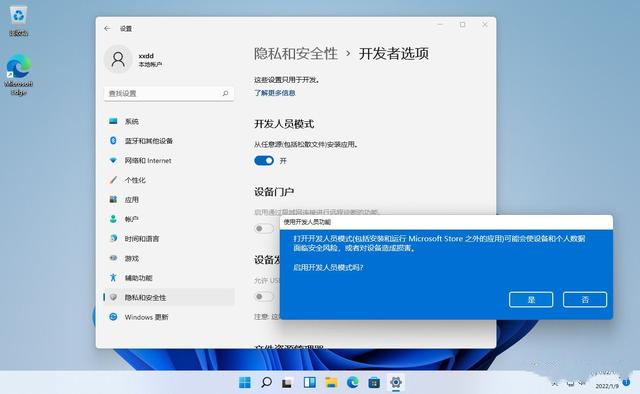
二、在Windows 11中啟用虛擬機(jī)平臺和Hyper-V
接下來,需要使用以下步驟啟用虛擬機(jī)平臺和Hyper-V:
單擊任務(wù)欄搜索圖標(biāo)并輸入“Windows功能”。
選擇打開或關(guān)閉Windows功能。
勾選虛擬機(jī)平臺和Hyper-V。

出現(xiàn)提示時單擊立即重新啟動電腦。
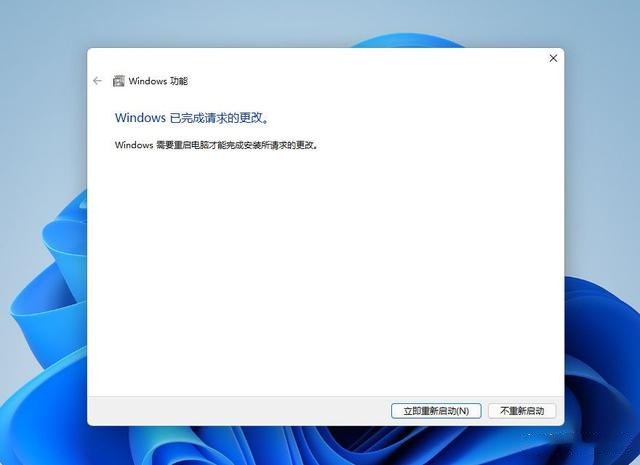
通過Parallels或類似軟件運(yùn)行Windows 11的M1 Mac不支持嵌套虛擬化,這意味著Hyper-V不可用。
如果你擁有正確的硬件并且Hyper-V平臺仍然灰顯,你可能需要在BiOS中啟用該功能。
三、從GitHub下載并安裝WAS包
最后,你可以使用此過程下載并安裝WAS包:
1、轉(zhuǎn)到MagiskOnWSA Git存儲庫。
2、單擊Fork圖標(biāo),然后單擊Actions選項卡。
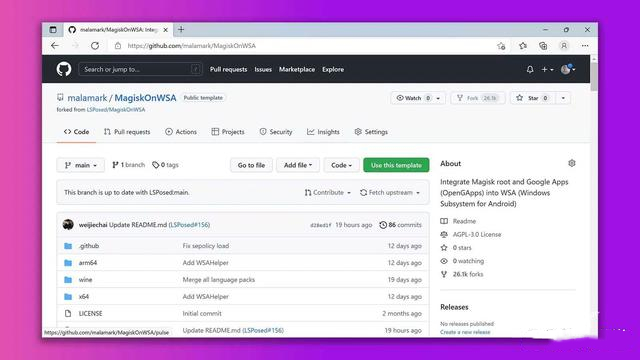
3、單擊邊欄中的構(gòu)建WSA。
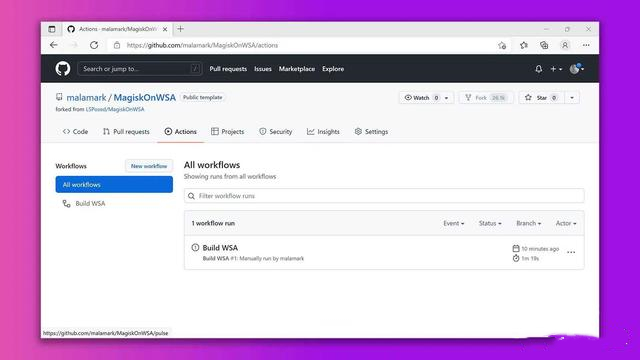
4、單擊運(yùn)行工作流并輸入你要使用的OpenGApps變體(pico可以正常工作)。
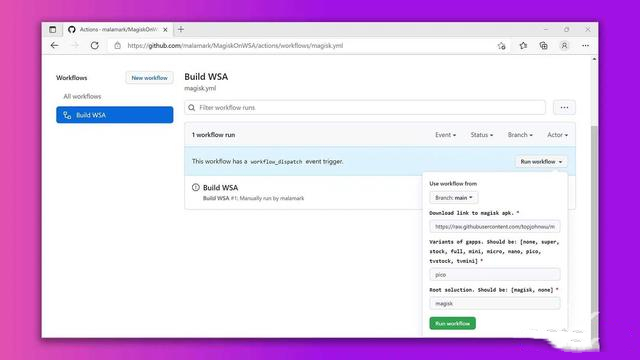
5、單擊運(yùn)行工作流。
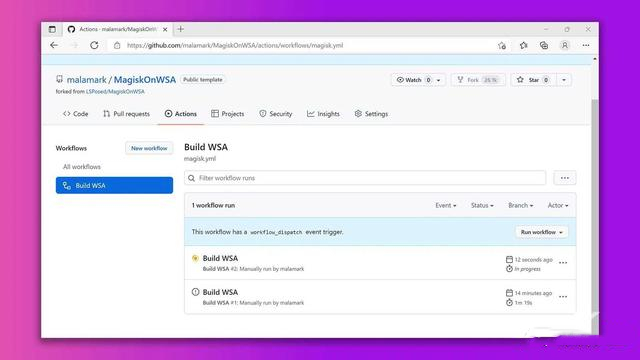
6、單擊Build WSA并向下滾動到Artifacts。
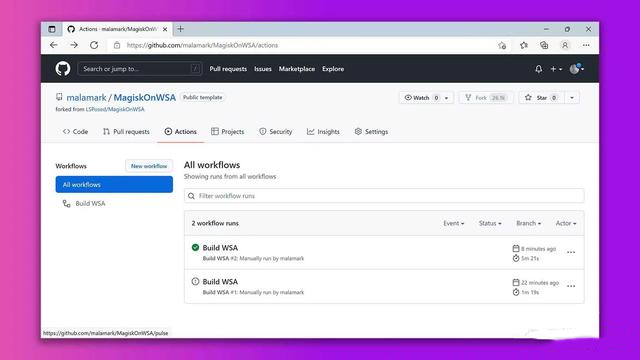
7、單擊要下載的Windows 11版本的工件。
8、解壓縮工件,右鍵單擊Install.ps1,然后選擇用PowerShell運(yùn)行。
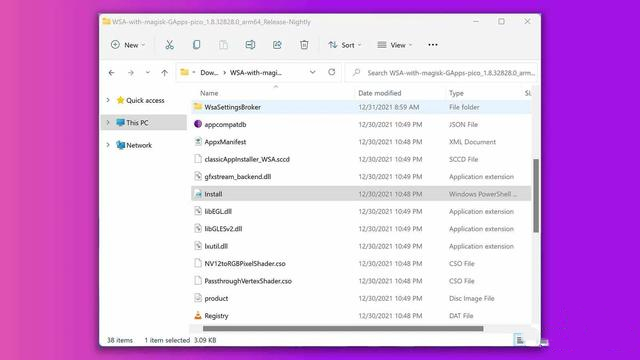
9、該過程完成后,單擊任務(wù)欄中的搜索圖標(biāo),鍵入Windows Subsystem for Android,然后選擇條目將其打開。
10、將Developer Mode切換為On,單擊Manage Developer Settings,然后單擊Continue。
現(xiàn)在應(yīng)該可以在Windows PC上打開Google Play商店、登錄和訪問Android軟件。如果該應(yīng)用程序沒有出現(xiàn)在“開始”菜單中,可以單擊“搜索”圖標(biāo)并鍵入Google Play Store找到該應(yīng)用程序。
享受在Windows 11上使用Android應(yīng)用程序的樂趣
這個過程可能是漫長而復(fù)雜的,但如果你成功了,結(jié)果是值得的。在Windows 11上訪問Google Play商店時,所描述的方法比大多數(shù)方法更簡單,但仍然可以完成工作。
- Win11切換大小寫有彈窗怎么辦?Win11切換大小寫有彈窗帶
- Win11系統(tǒng)終端打不開怎么辦?Win11系統(tǒng)的Windows終端打
- Win11任務(wù)欄怎么靠左顯示?Win11任務(wù)欄靠左顯示的方法教
- Win11系統(tǒng)分區(qū)怎么分區(qū)? Win11系統(tǒng)硬盤分區(qū)的方法教程
- 小米5售價追iPhone6s? Google Play將入華
- Google Play Store啟用AdWords搜索廣告
- Google Play將引入年齡分級和人工審核機(jī)制
- 谷歌Google Play應(yīng)用總量已達(dá)143萬:蘋果121萬

Win11切換大小寫有彈窗怎么辦?Win11切換大小寫有彈窗帶解決方法
Win11切換大小寫有彈窗怎么辦?Win11切換大小寫有彈窗怎么解決?最近有用戶在使用Win11系統(tǒng)時遇到了輸入法的問題,就是切換大小寫有彈窗,這可能是由于微軟輸入法的問題,只要刪除微軟輸入法就可以解決了。下面一起來看看詳細(xì)的解決方法吧!...

Win11系統(tǒng)終端打不開怎么辦?Win11系統(tǒng)的Windows終端打不開的解決方法
最近有不少用戶在使用電腦的時候,在運(yùn)行Windows終端都提示無法打開,并且顯示錯誤,遇到這種問題我們應(yīng)該怎么解決呢?其實方法非常的簡單,下面小編就帶著大家一起具體來看看吧!...
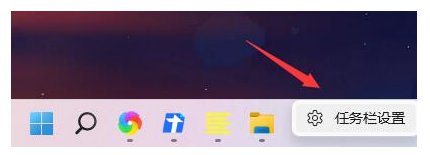
Win11任務(wù)欄怎么靠左顯示?Win11任務(wù)欄靠左顯示的方法教程
Win11任務(wù)欄怎么靠左顯示?我們都知道最新的Win11系統(tǒng)任務(wù)欄是靠中間的。不過有些習(xí)慣靠左顯示的網(wǎng)友想將Win11任務(wù)欄設(shè)置靠左顯示,不知道怎么操作。下面就教下大家Win11任務(wù)欄怎么靠左顯示。...

Win11系統(tǒng)分區(qū)怎么分區(qū)? Win11系統(tǒng)硬盤分區(qū)的方法教程
Win11系統(tǒng)分區(qū)怎么分區(qū)?win11是款全新的操作系統(tǒng),很多用戶對這款系統(tǒng)功能還不是很清楚,那么win11系統(tǒng)怎么分區(qū)呢?今天,小編就把方法分享給大家。...

小米5售價追iPhone6s? Google Play將入華
當(dāng)前對于智能手機(jī)圈而言屬于CES和MWC大展之間的“空檔期”,所以新聞消息的重磅程度也在不斷升溫。在本周,無論是國產(chǎn)品牌還是國際大牌都有不錯的新聞點(diǎn)放出。不僅有行業(yè)消息,也有N多新品曝光;比如像小米消息不斷,。...

Google Play Store啟用AdWords搜索廣告
今年2月份開始,GooglePlayStore就開始小范圍測試搜索廣告服務(wù),如今Google終于在AndroidDevelopers官方博客上宣布,正式推出搜索廣告服務(wù)。這項搜索廣告服務(wù)通過AdWord...
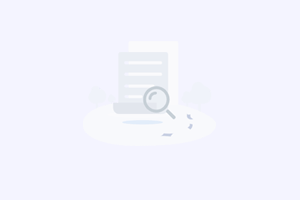
Google Play將引入年齡分級和人工審核機(jī)制
GooglePlay商店和蘋果AppStore最大的區(qū)別就是前者的應(yīng)用不用審核。不過現(xiàn)在,Google方面決定結(jié)束Play商店放養(yǎng)的狀態(tài)。周二針對開發(fā)者的一篇博客顯示,Google將針對年...

谷歌Google Play應(yīng)用總量已達(dá)143萬:蘋果121萬
據(jù)科技博客TechCrunch報道,根據(jù)應(yīng)用追蹤網(wǎng)站AppFigures發(fā)布的最新報告,谷歌GooglePlay應(yīng)用總量已達(dá)到143萬,領(lǐng)先蘋果的121萬。
報告稱,2014年,GooglePlay新應(yīng)用的數(shù)量首次超越蘋果。GooglePlay...

